Cómo grabar llamadas telefónicas y conversaciones en iPhone
Como resultado de las leyes específicas de cada país y estado, Apple no ha creado una opción de grabación de teléfono incorporada. La impecable configuración de privacidad de Apple es una de las razones por las que ha atraído a tantos clientes en todo el mundo. Sin embargo, aún puede grabar llamadas telefónicas de iPhone usando algunas soluciones.
Grabar una conversación telefónica en secreto podría tener consecuencias legales difíciles. Si va a utilizar alguno de estos métodos, asegúrese de notificar a la persona al otro lado de la llamada y obtener su consentimiento para ser grabado.
Una vez que esté todo listo, hay algunas formas de grabar una conversación telefónica con el iPhone.
Cómo grabar llamadas en un iPhone sin aplicaciones
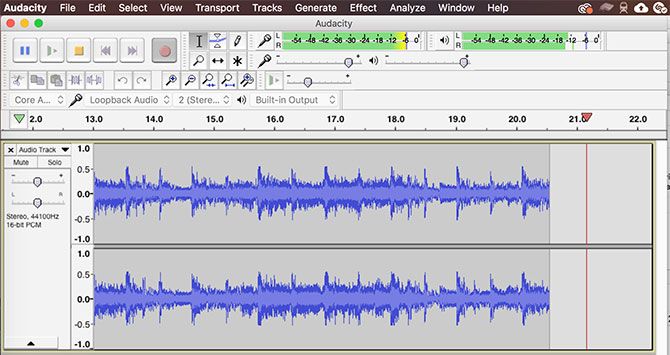
Esta es probablemente la forma más rápida y sencilla de grabar una llamada telefónica desde su iPhone. Necesitará otro dispositivo con un micrófono que pueda grabar audio (como otro iPhone, iPad, computadora o dispositivo de grabación portátil) para que funcione.
Consulte nuestras recomendaciones de micrófonos para podcasting para conocer algunas opciones de grabación de audio de alta calidad.
Siempre que se encuentre en un entorno silencioso y pueda usar el altavoz de su iPhone, es fácil de realizar:
- Llame a su contacto y toque el icono de Altavoz . Notifique a la otra parte que grabará la conversación.
- Después de obtener el consentimiento, en su grabadora externa, comience a grabar.
- Coloque el teléfono cerca del micrófono del dispositivo de grabación. Manténgase físicamente cerca del dispositivo de grabación si también desea que se grabe su propio audio.
- Termine la llamada.
- Guarde su grabación.
En un dispositivo iOS separado, puede grabar la llamada usando la aplicación Voice Memos de Apple. En una Mac o PC, recomendamos la edición y grabación de audio gratuitas, el caballo de batalla Audacity . Puede consultar esta guía para usar Audacity si nunca la ha usado antes.
Grabar llamadas entrantes de iPhone con Google Voice
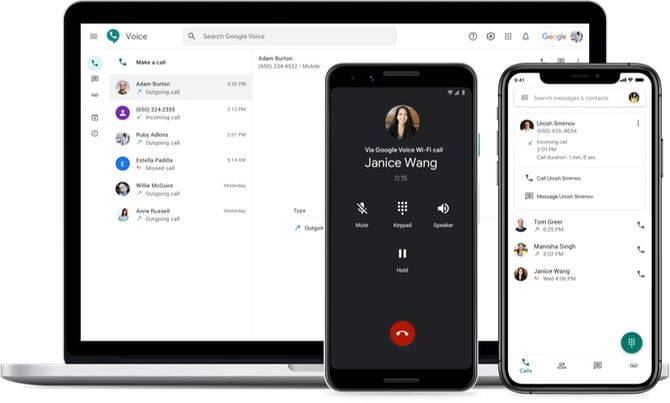
Google Voice es un servicio de llamadas VoIP gratuito disponible en EE. UU. Y Canadá. Le proporciona un número de teléfono gratuito, una bandeja de entrada de correo de voz y la capacidad de realizar llamadas tanto a nivel nacional (gratis) como internacional (según las tarifas de llamadas de voz de Google ).
Una ventaja de la aplicación es su capacidad para grabar llamadas telefónicas. Sin embargo, antes de poder hacer esto, deberá tomarse un tiempo para configurar el servicio:
- Descargue e inicie la aplicación Google Voice (gratuita). Inicie sesión con su cuenta de Google.
- Toque Buscar . Seleccione el nuevo número de teléfono que desea asociar con su cuenta de Google Voice.
- Confirma tu número. Presione Siguiente hasta que se le pida que ingrese su número de teléfono.
- Ingresa el número de teléfono de tu iPhone. Confirma y espera un código de verificación.
- Verifique su nueva configuración de Google Voice con el código que acaba de recibir.
Hay un último paso que debe completar antes de poder grabar llamadas. Abra el sitio web de Google Voice e inicie sesión en su cuenta de Google. Haga clic en el icono de engranaje en la esquina superior derecha de la página para abrir el menú de Configuración.
Aquí, seleccione el menú de la pestaña Llamadas en el lado izquierdo de la página. Luego, desplácese hacia abajo y habilite las opciones de llamada entrante tocando el widget a la derecha.
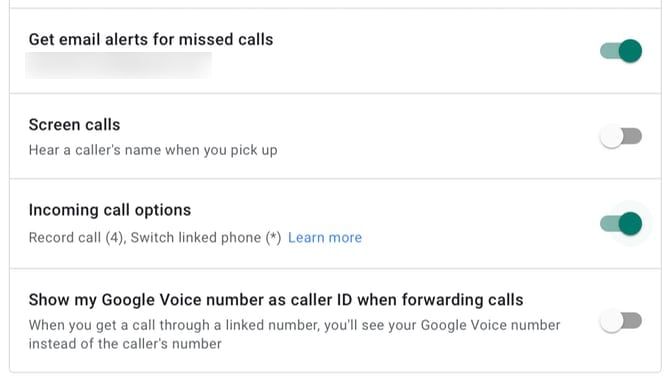
Cuando reciba una llamada telefónica a través de su cuenta de Google Voice, podrá presionar la tecla 4 en el teclado de marcación de su iPhone para comenzar a grabar la conversación. Cuando haga esto, Google notificará a la otra parte que está siendo grabado. Encontrarás tu grabación en tu bandeja de entrada de Google Voice, donde puedes descargarla para guardarla.
Desafortunadamente, debido a fines legales y de seguridad, no hay forma de grabar una llamada telefónica saliente con Google Voice.
Utilice una aplicación de terceros para grabar llamadas telefónicas
Una aplicación de terceros conocida como Rev Call Recorder es otra buena opción para grabar llamadas telefónicas si vive en los Estados Unidos y tiene un número de teléfono estadounidense que funcione.
Primero, descargue y abra Rev Call Recorder (compras gratuitas dentro de la aplicación). Deberá confirmar su número de teléfono agregándolo cuando se le solicite e ingresando el código que recibe. El proceso es un poco complejo, pero afortunadamente, la aplicación ofrece un tutorial integrado.
Una vez hecho esto, toque Iniciar llamada grabada , luego elija Llamada saliente o Llamada entrante . Para las llamadas salientes, debe llamar al servicio Rev Call Recorder y luego llamar a la persona con la que desea hablar. Después de que ambas llamadas estén conectadas, toque el botón Combinar llamadas para comenzar a grabar.
Para las llamadas entrantes, el proceso es ligeramente diferente pero igual de simple.
Una vez que se complete la llamada, Rev se comunicará con usted cuando su llamada grabada esté lista para descargar. Los servicios de transcripción de pago opcionales también aparecerán en este punto.
La principal ventaja de Rev Call Recorder es que, a diferencia de muchos otros servicios de grabación de llamadas, la persona con la que está hablando verá su número de teléfono, en lugar de un número desconocido.
Sin embargo, sus llamadas se almacenan en los servidores de otra empresa, por lo que probablemente no desee utilizar este servicio para asuntos privados o confidenciales.
Cómo grabar llamadas en un iPhone usando su correo de voz
Este último método depende en gran medida de su proveedor de servicios de telefonía móvil para la funcionalidad. Primero, debe verificar si su proveedor le permite descargar sus mensajes de correo de voz.
Inicie la aplicación Teléfono en su iPhone y toque la pestaña Correo de voz en la esquina inferior derecha. Si ve aparecer una lista de mensajes de correo de voz, ¡es genial! Puede descargarlos y guardarlos en su dispositivo para futuras reproducciones.
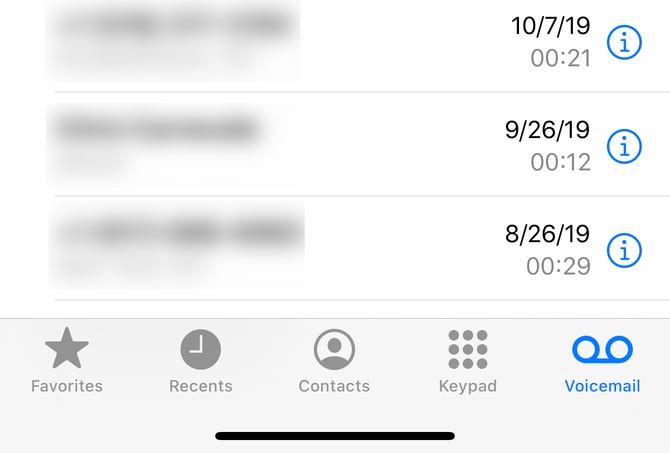
Si solo ve la opción Llamar al correo de voz , no tiene tanta suerte. No podrá descargar mensajes de voz. Sin embargo, es posible que pueda guardarlos en el correo de voz audible de su proveedor. Esto significa que tendrá que seguir llamando a su correo de voz cada vez que desee reproducir el mensaje.
Para descargar estos mensajes externamente, tal vez intente usar el método de altavoz que discutimos anteriormente. Dependiendo nuevamente de su proveedor de teléfono, puede probar un método de grabación similar usando la combinación de llamadas y su correo de voz:
- Llame a su contacto y obtenga su consentimiento para grabar la llamada. Pídales que esperen.
- En su iPhone, toque Agregar llamada para iniciar una conversación a tres bandas.
- Llame a su propio número de teléfono. Debería obtener su propia bandeja de entrada de correo de voz.
- Espere a que termine el saludo del correo de voz. Toque Combinar llamadas para iniciar la conferencia.
- Termine la llamada. Su conversación debe grabarse como un mensaje que puede recuperar de la bandeja de entrada de su correo de voz.
¿Qué método de grabación de llamadas de iPhone funciona para usted?
Cada proveedor de telefonía celular y dispositivo iOS funciona de manera un poco diferente, por lo que es posible que deba probar algunos métodos de grabación hasta que descubra cuál es el adecuado para usted.
Las dos formas más confiables de grabar una llamada telefónica en su iPhone son usar el método de altavoz o pagar por un servicio de terceros para que grabe la llamada por usted. En cualquier caso, para operar legalmente, siempre debes asegurarte de notificar a la otra parte que la estás grabando.
